الجهاز اللوحي لا يبدأ: الأسباب والحلول
عندما لا يعمل جهازك اللوحي المفضل ، يصبح الأمر مأساة لكثير من المستخدمين. ومع ذلك ، يجدر النظر في أنه في معظم الحالات يمكن إعادة تنشيط الجهاز اللوحي ولا داعي للقلق على الفور أو التوجه إلى مركز خدمة أو شراء أداة جديدة على الفور. أنت بحاجة إلى الهدوء ، وتحديث رأسك والبدء في تلك الإجراءات التي ستساعد على إنعاش الجهاز في أقصر وقت ممكن.
فشل في الأجهزة
يحدث هذا النوع من الانهيار بسبب تعطل جهاز الكمبيوتر اللوحي ، على سبيل المثال ، بسبب التأثير المادي عليه: السقوط من ارتفاع أو الاصطدام بشيء أو انسكاب الماء. أيضًا ، يمكن أن يكون سبب تعطل الأجهزة هو تلف الشاشة ، أو في كثير من الأحيان - ارتفاع درجة الحرارة واحتراق بعض العناصر.
ومع ذلك ، في معظم الحالات ، إذا لم يكن هناك ضرر مرئي ، فإن سبب عدم تشغيل الأداة هو تفريغ بسيط للبطارية. بعد كل شيء ، ينسى العديد من المستخدمين ، وخاصة المبتدئين ، لسبب ما أن البطارية لها فترة تشغيل خاصة بها ، وبعد ذلك يجب إعادة شحنها.
خطوات يجب اتخاذها
لا يجب عليك تشغيل الجهاز اللوحي على الفور وتشغيله ، اضغط أولاً على مفتاح التشغيل / الإيقاف طوال الطريق لمدة 10-20 ثانية - يتم ذلك من أجل إعادة التعيين أو ، إذا جاز التعبير ، إعادة تعيين البيانات التي كان من الممكن حفظها و تتداخل مع تحميل نظام التشغيل.

الآن فقط نقوم بتوصيل الشاحن وننتظر مرة أخرى 20-30 دقيقة حتى يتم شحن ما لا يقل عن 10-20٪ من البطارية (نتحقق من أن الشحن قيد التشغيل ، إذا لم يكن كذلك ، فإن الموصل معيب - نأخذها إلى مركز الخدمة ).
يرجى ملاحظة أنك لست بحاجة إلى تشغيل الجهاز اللوحي فور توصيله بالتيار الكهربائي - سيؤدي ذلك إلى حدوث أعطال إضافية.
نقوم الآن بإزالة البطاقة المحمولة وبطاقة SIM ، إن وجدت ، ونحاول بدء تشغيل الجهاز اللوحي. عند تشغيله ، يسعدنا أننا خرجنا بقليل من الخوف. إذا واجهت إعادة تشغيل دورية أو تجمد في ظهور الشعار ، فعلى الأرجح تكمن المشكلة في نظام التشغيل.
أعطال البرامج
- الجهاز اللوحي لم يسقط أو يستحم ؛
- الشاشة غير تالفة.
- لم يتم العثور على رقائق أو شقوق على الجسم.
إعادة تعيين كامل
أول شيء يجب فعله هو إعادة تعيين جميع إعدادات الجهاز اللوحي إلى حالة المصنع ، وفقًا للإحصاءات ، في 90 حالة من أصل 100 ، يتم حل مشكلة عدم تشغيل الجهاز. كيف افعلها؟ الأمر سهل للغاية ، فأنت بحاجة إلى معرفة مجموعة مفاتيح محددة ، خاصة لجهازك.
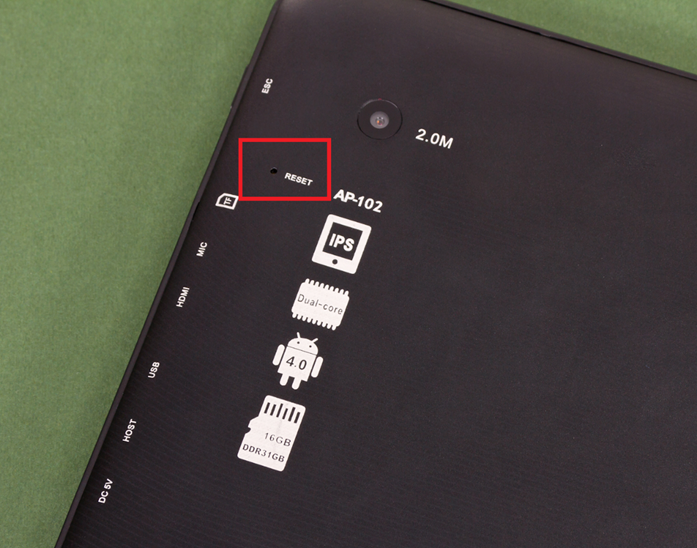
زر الوظيفة
ومع ذلك ، إذا كان هناك ثقب صغير على جسم الجهاز اللوحي مع نقش "إعادة تعيين" ، كما هو موضح في الصورة أعلاه ، ثم أخذ إبرة أو مشبك ورق ، يجب الضغط برفق على الزر مع الاستمرار لمدة 15-25 ثانية .
من المهم معرفة أنه بعد هذه العمليات سيتم حذف جميع البيانات بالكامل من ذاكرة الجهاز.
اعتمادًا على الطراز ، سيهتز الجهاز اللوحي أو ستضيء الشاشة / تنطفئ ؛ عند الانتهاء ، يكون الجهاز اللوحي جاهزًا للاستخدام.
تسجيل الدخول إلى الاسترداد
أعلاه ، تم النظر في طريقة ، إذا جاز التعبير ، لإعادة التشغيل الثابت ، والتي ، على الرغم من أنها تتواءم مع وظائفها بنسبة 100 ٪ ، يوصى باستخدامها في أكثر المواقف يأسًا. لذلك ، من الأفضل استخدام الآليات المضمنة لاستعادة أداء الجهاز - هذا هو مدخل الاسترداد.

للدخول إلى هذا الوضع ، تحتاج أيضًا إلى معرفة مجموعة مفاتيح معينة ، كما في الحالة الأولى. الخيارات الأكثر شيوعًا هي:
- قوة زائد حجم يصل ؛
- خفض الطاقة بالإضافة إلى خفض الصوت ؛
- التشغيل واثنين من مفاتيح الصوت ؛
- مفتاح الصفحة الرئيسية ، ومستوى الصوت (لأسفل أو لأعلى) والطاقة.
إذا لم تتمكن من العثور عليه ، فعليك الاتصال بمنتدى الشركة المصنعة ، حيث سيقدم المستخدمون ذوو الخبرة نصائح عملية.
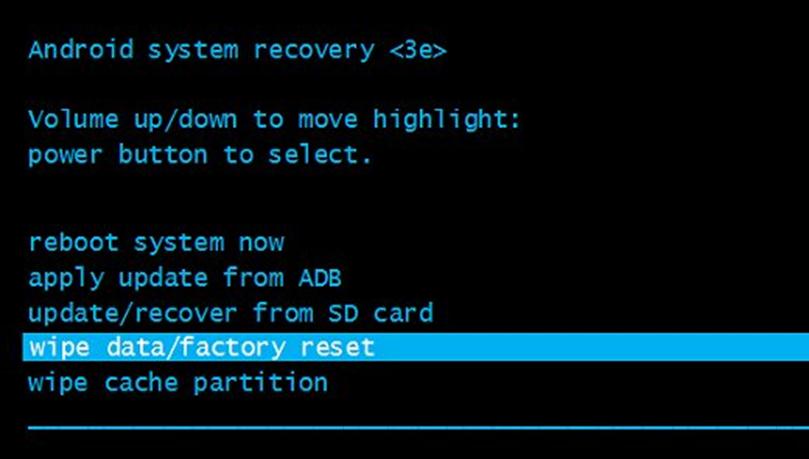
قائمه التمهيد
إذا كنت لا تزال قادرًا على الدخول إلى الاسترداد ، فحدد العنصر المميز بمفاتيح الصوت وقم بالتأكيد باستخدام زر الطاقة. ستظهر القائمة التالية ، حيث ننتقل إلى عنصر نعم ، بعد الانتهاء ، ما عليك سوى إعادة تشغيل الجهاز اللوحي - إعادة التشغيل ، في القائمة الرئيسية.
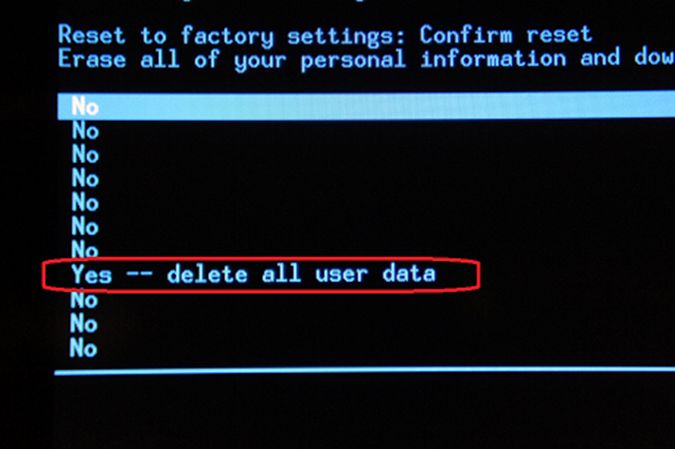
تأكيد الإجراءات
قد تختلف القائمة قليلاً إذا كان لديك خط الاسترداد المعطل مثبتًا ، ومع ذلك ، لا تتغير الإرشادات والخطوات من هذا.
إذا تم تشغيل الجهاز اللوحي ، ولكنه أبطأ قليلاً وظهرت بعض عيوب البرامج ، فحينئذٍ تكون المشكلة في التطبيق المثبت مسبقًا ويجب إزالتها من خلال الوضع الآمن. هذه الطريقة مخصصة لنظام التشغيل Android 4.1 والإصدارات الأحدث: اضغط باستمرار على مفتاح إيقاف التشغيل ، وستظهر القائمة أدناه ، واضغط على العنصر الأول بإصبعك - قم بإيقاف تشغيل الطاقة (فقط اضغط عليه).
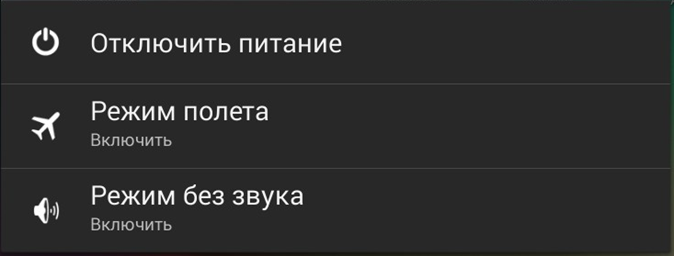
بعد 5-10 ثوانٍ ، ستظهر نافذة للتبديل إلى الوضع الآمن ، انقر فوق - نعم ، وانتظر حتى يتم إعادة تشغيل الجهاز اللوحي.
يتيح لك هذا الوضع تنفيذ وظائف الخدمة بدون فرملة ومواطن الخلل ، والتي يمكن أن يعيقها برنامج متعارض أثناء التشغيل العادي.

بعد بدء تشغيل النظام ، سيظهر نقش مميز ، ربما يكون في مكان مختلف أو في أربع زوايا دفعة واحدة ، كما هو الحال في Windows.
يمكنك الآن إزالة جميع التطبيقات المتضاربة دون فقد بياناتك الشخصية. للعودة إلى وضع التشغيل السابق مرة أخرى ، ما عليك سوى إعادة تشغيل الجهاز. للدخول إلى الوضع الآمن في نظام التشغيل Android OS 4.0 ، يجب عليك:
- قم بإيقاف تشغيل الأداة ؛
- قم بالتشغيل وفي مرحلة التمهيد (يظهر الشعار) ، استمر في الضغط على مفاتيح مستوى الصوت واحتفظ بها حتى يقوم الجهاز بالتمهيد.
إعادة عبر الإعدادات
إذا لم يساعد الوضع الآمن في التغلب على المشكلة ، فلا يزال يتعين عليك إعادة تعيين الإعدادات إلى حالة المصنع ، كما تمت مناقشته من خلال إعادة التعيين والاسترداد. ولكن ، نظرًا لبدء تشغيل الجهاز اللوحي ، يمكنك بدء الإعدادات واستخدام عنصر "الاستعادة وإعادة التعيين".
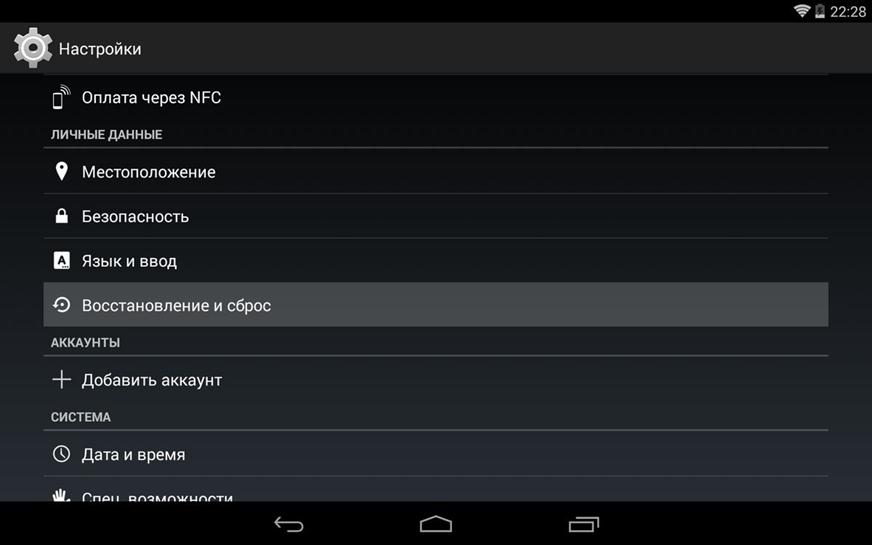
قائمة الإعدادات
نختار المعلمة الأخيرة - إعادة تعيين الإعدادات ، ستظهر قائمة بالبيانات التي سيتم حذفها ، إذا وافقت ، ثم انقر فوق إعادة تعيين البيانات.
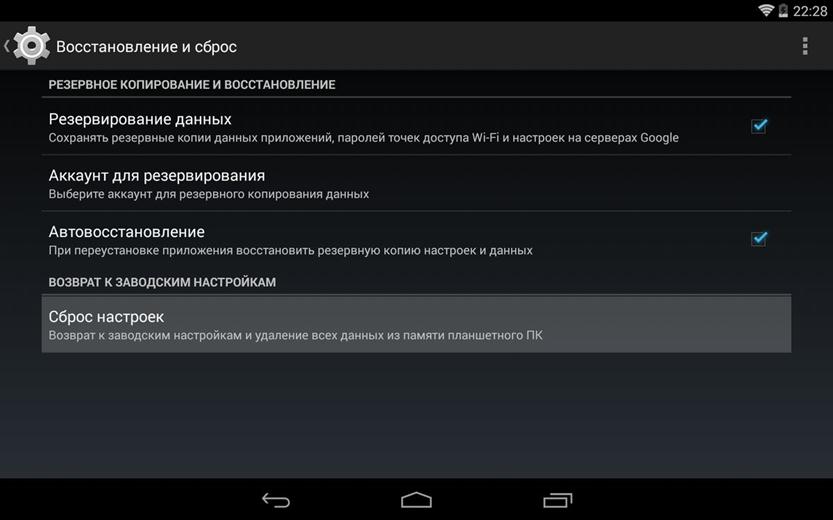
خيارات اضافية
يتحقق النظام مرة أخرى من نواياك للحذف الدائم ، بالطبع ، نواصل ونضغط على محو كل شيء.
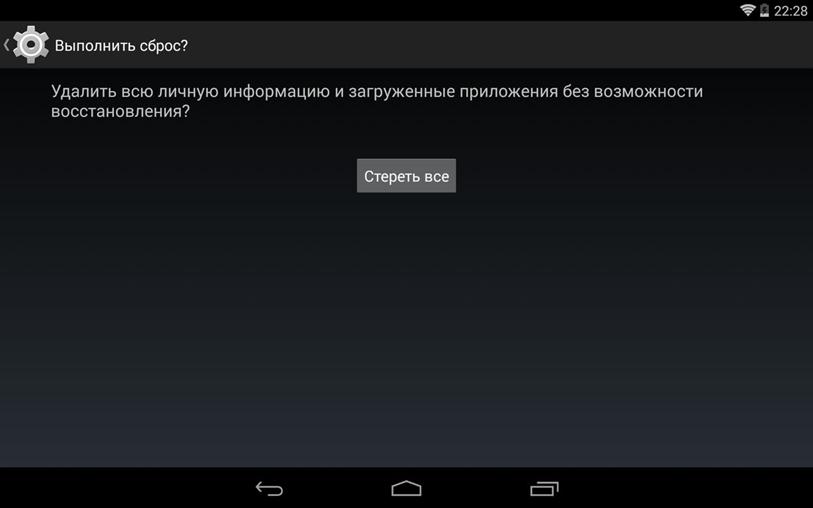
الموافقة على إعادة التعيين
عند الانتهاء ، ستحصل على جهاز "نظيف" تمامًا وجاهز للاستخدام.
آخر فرصة
إذا لم تساعد التوصيات المذكورة أعلاه في استعادة تشغيل الجهاز ، فمن المرجح أنك حاولت وميضه وخلال ذلك حدث فشل أو أن الصورة مع نظام التشغيل لم تكن مناسبة لأداتك وأكثر ارتباطًا بهذا الأمر.
السبيل الوحيد للخروج من هذا الموقف هو وميض الجهاز اللوحي من البداية ، فقط تحت إشراف صارم من شخص مطلع ، أو من الأفضل نقله إلى أقرب مركز خدمة حتى لا يحدث مرة أخرى.
